鎌形 稔 3月/ 27/ 2019 | 0
目次
kintoneとは?
Cybozu製のビジネスアプリ作成クラウドサービスです。
こちらの記事が纏まってて分かりやすいかもしれません。
SharePointやSalesForceなんかが競合製品になるんでしょうか?
私も利用していますが、かなり利用価値のあるサービスだと思います。
Cybozu社曰く「業務改善プラットフォーム」は確かにその通りかも。
Excel管理してる業務等は簡単にkintoneに移行できるので、今回はその辺を実際にやってみるものです。
Excel管理業務の整理
私は個人事業主なので、事業用途のお金の出入りは「やよいの青色申告」で帳簿付けしています。
しかし、食費やら趣味の物等は個人用途なのでExcelの家計簿に記入していました。
Excelの家計簿はネットで見つけたフリーのもので以下のようなものです。
別シートでは集計グラフなんかもあったのですが、月毎に作成しなおす手間やインターフェイスの不満はやはり有るので、今回はこれをkintoneに移行しようかと思います。
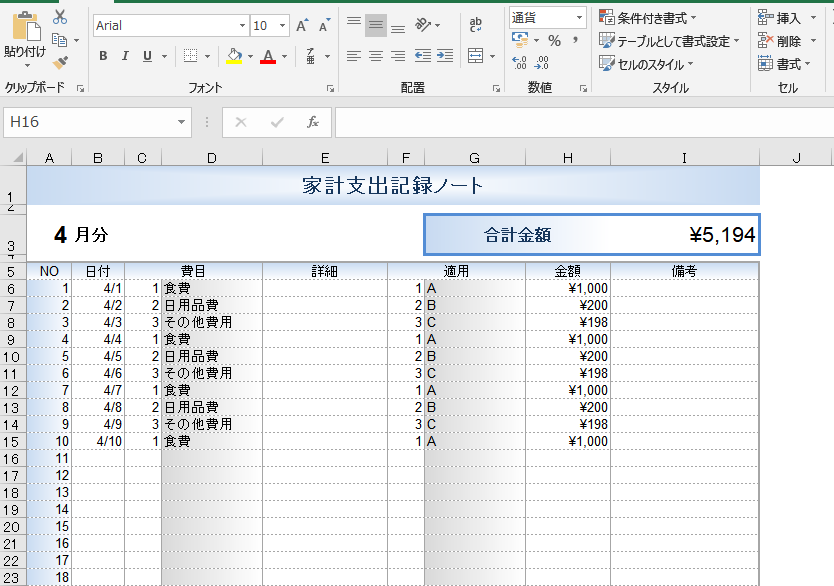
kintoneへの移行作業
移行作業は以下の流れですが、要するにkintoneにExcelを読み込ませてkintoneアプリを作ります。
※kintoneアカウントを持っている事を前提にしています。
1.Excelファイルを用意
2.ポータルから「アプリを作成」⇒「Excelを読み込んで作成」をクリック
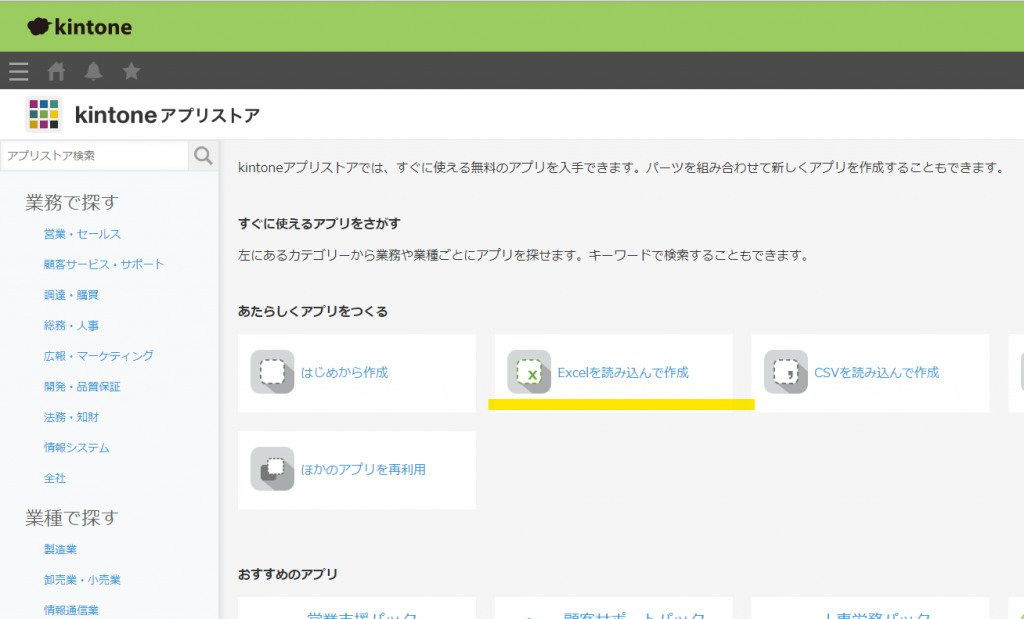
3.「作成を開始」をクリック

4.読み込むExcelファイルが注意事項に記載の形式に沿っているか確認します。
今回読み込もうとしている家計簿Excelのような表形式であればとりあえずOKです。
気を付ける必要があるのはExcelの列数、データ件数、ファイル形式(.xlsx)でしょうか。
データ件数はとりあえずアプリ作成のためという事で件数を絞っておくと良いと思います。
それと昔から使ってるExcelファイルだと.xls形式だったりするので、気を付けましょう。
問題無ければチェックボックスを全てチェックし、「アップロードへ進む」をクリック

5.「参照」をクリックして読み込むExcelファイルを選択します。
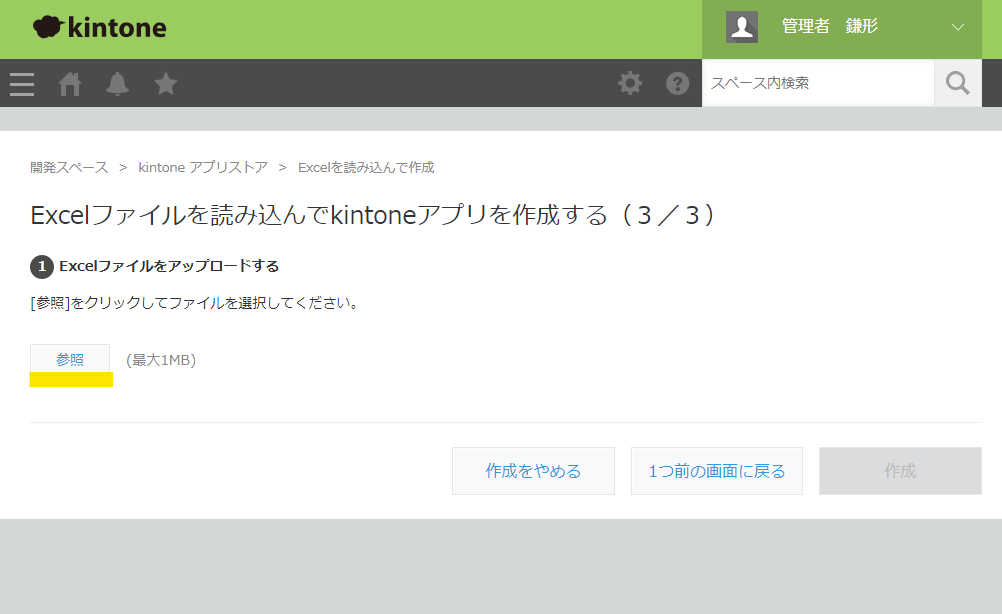
6.選択したExcelファイルがプレビュー表示されます。「データ範囲を変更する」をクリック。
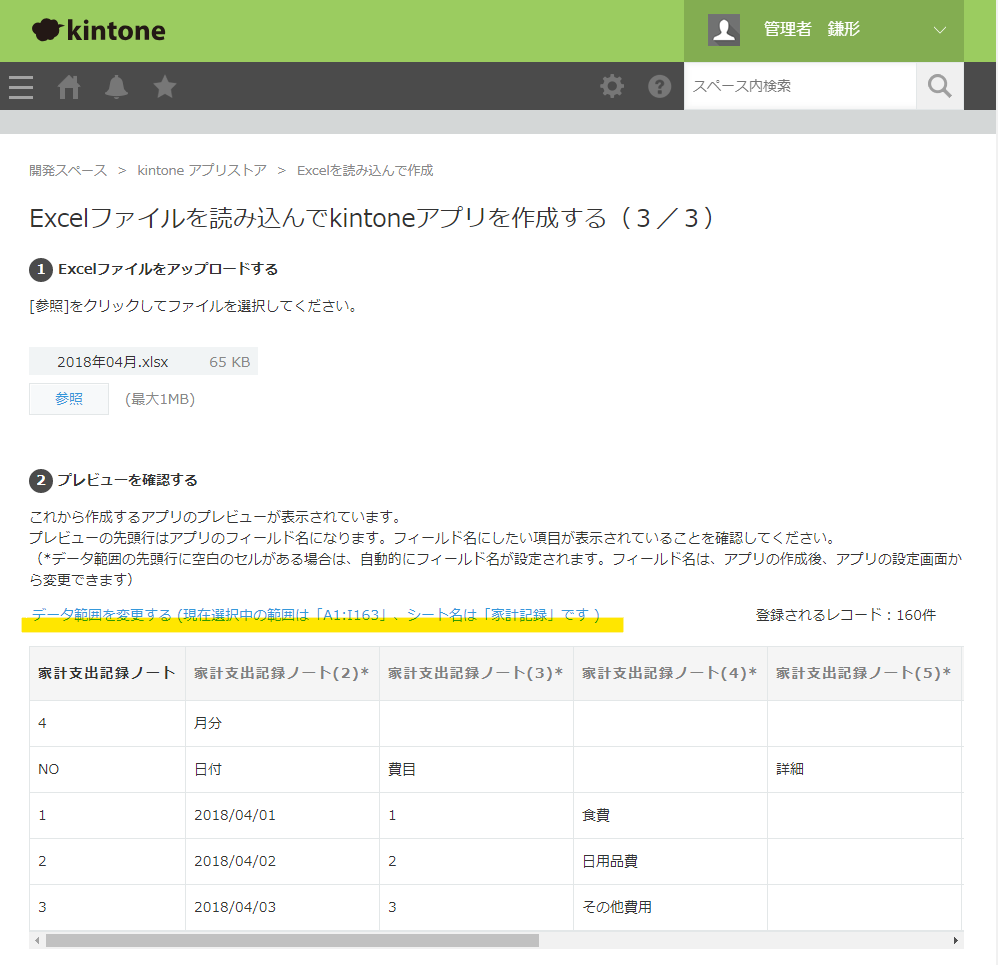
7.データ範囲の指定をします。ここでは「家計記録」シートの「B5からI15」の範囲を指定します。
kintoneの項目として必要なデータのみ指定します。最上段のタイトルや月、合計は不要です。
また、表のNo列も不要なので日付から備考までの列でデータが入力されてる15行目までを指定しました。
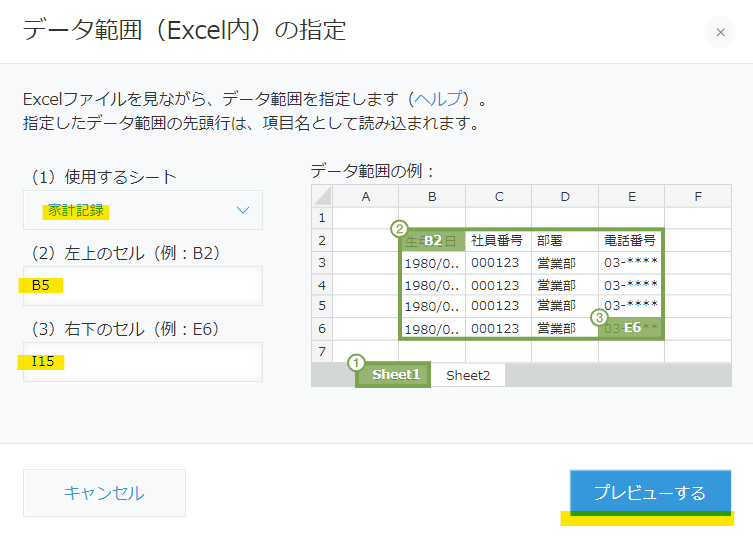
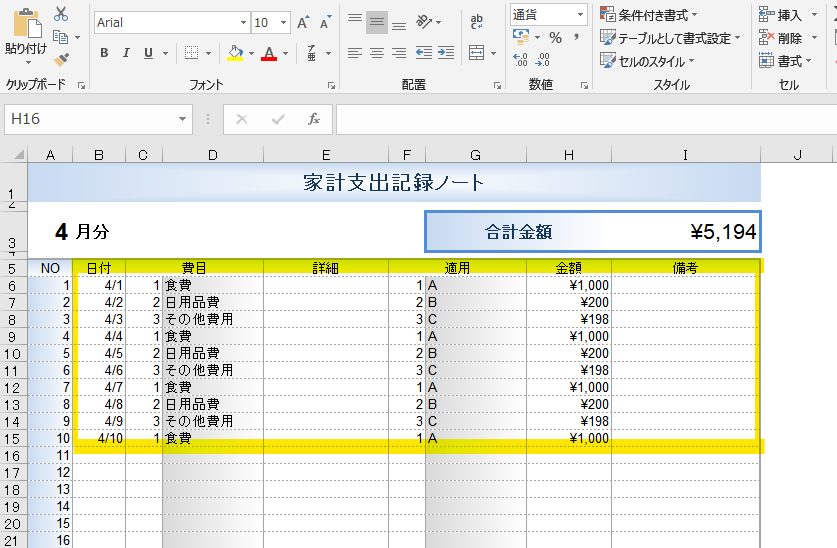
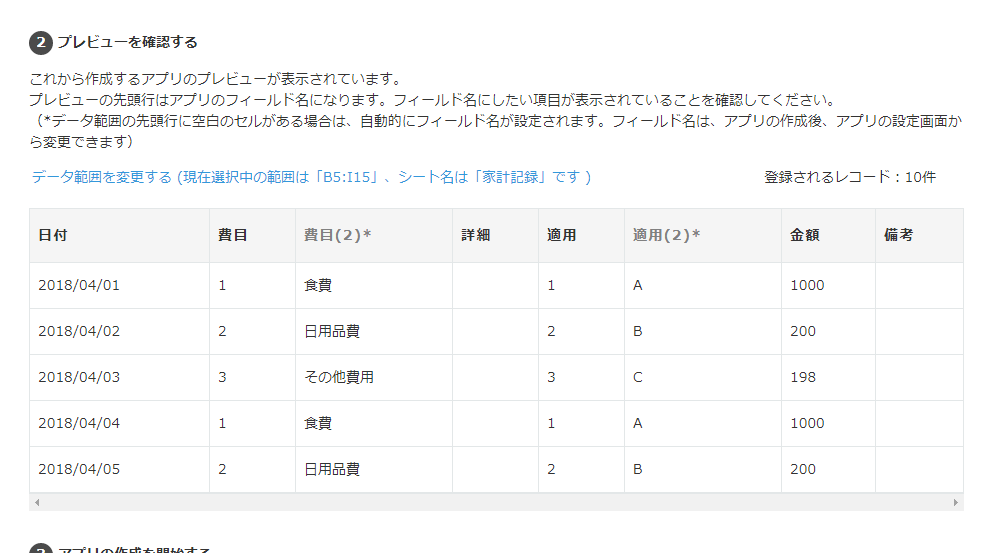
8.各列のフィールドタイプを指定します。
フィールドタイプとはテキストBOXやプルダウン等kintoneで使用する入力フォームのパーツです。
ここでは、費目と適用列を無視する設定にしています。Excel上コード番号と名称の2列を使用していたため不要なコード番号を無視しました。また他の列も必要に応じて変更し、作成ボタンを押します。

9.アプリが作成されます。
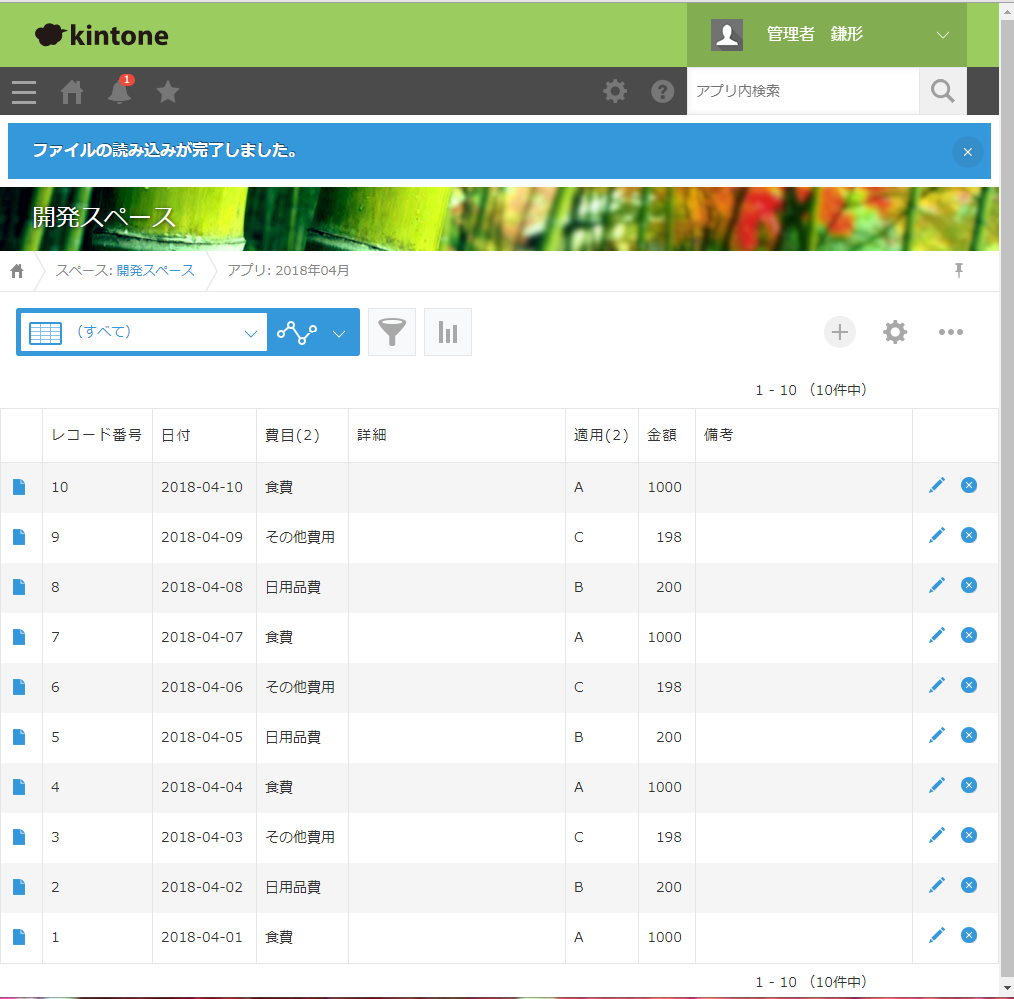
10.必要に応じてタイトルや項目名等を修正します。
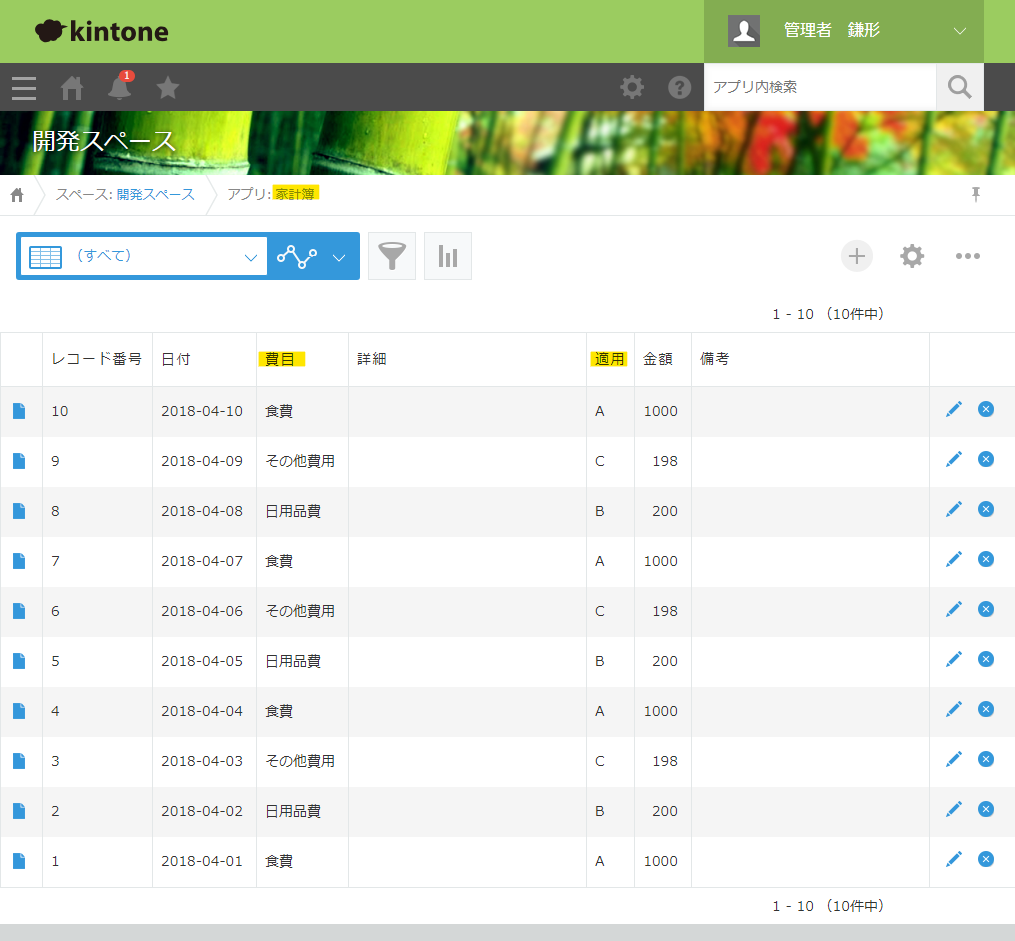
入力画面はこんな感じです。日付、費目、適用、金額は必須項目にしました。
日付は入力時の日時を初期表示するように設定し、 費目と適用も一番使う値を初期表示させています。つまり入力画面表示させると金額のみ入れれば登録可能な形にしました。
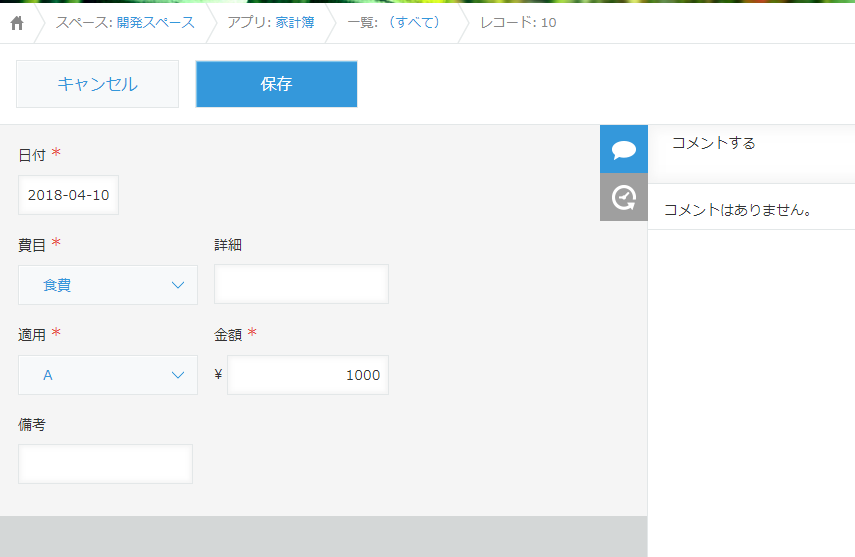
手持ちのExcelがどういう形式になっているかで修正箇所が異なりますが、慣れれば下手すると5分も掛からず移行が済んでしまいます。
kintoneで集計・分析
kintoneはデフォルトで集計・分析機能がついており、グラフ化もすぐできてしまします。
試しに先ほど作ったアプリに2ヶ月分のデータを追加投入して集計・分析してみます。
データ追加は、データ範囲で指定したセル範囲のみのExcelファイルを用意して、アプリの「ファイルから読み込む」で実施します。(無視した列も当然削除)
1.データ追加後、一覧画面で「集計」アイコンをクリック
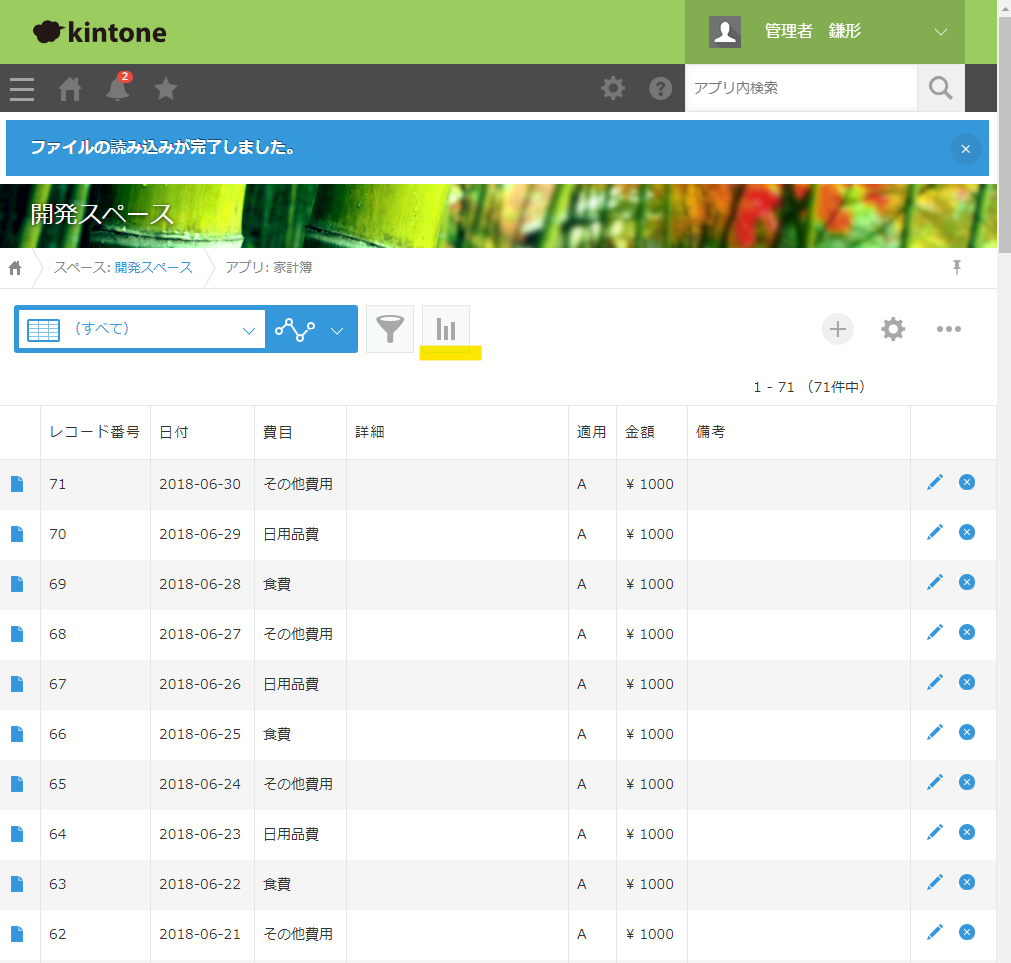
2.「縦棒グラフ」をクリック
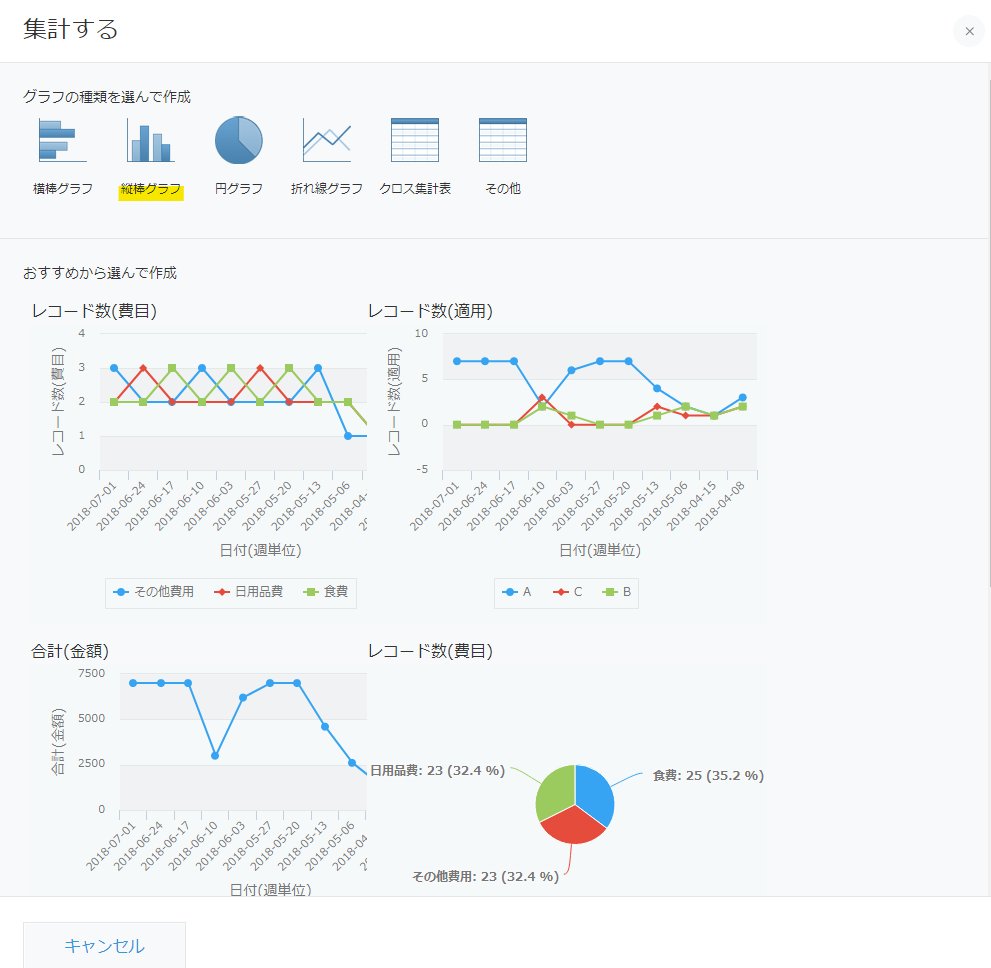
3.グラフのオプションを設定します。
グラフの種類:「縦棒グラフ、積み上げ」
分類する項目:大項目「日付、月単位」、中項目「費目」
集計方法:「合計、金額」
条件:「すべてのレコード」
ソート:「大項目、昇順」
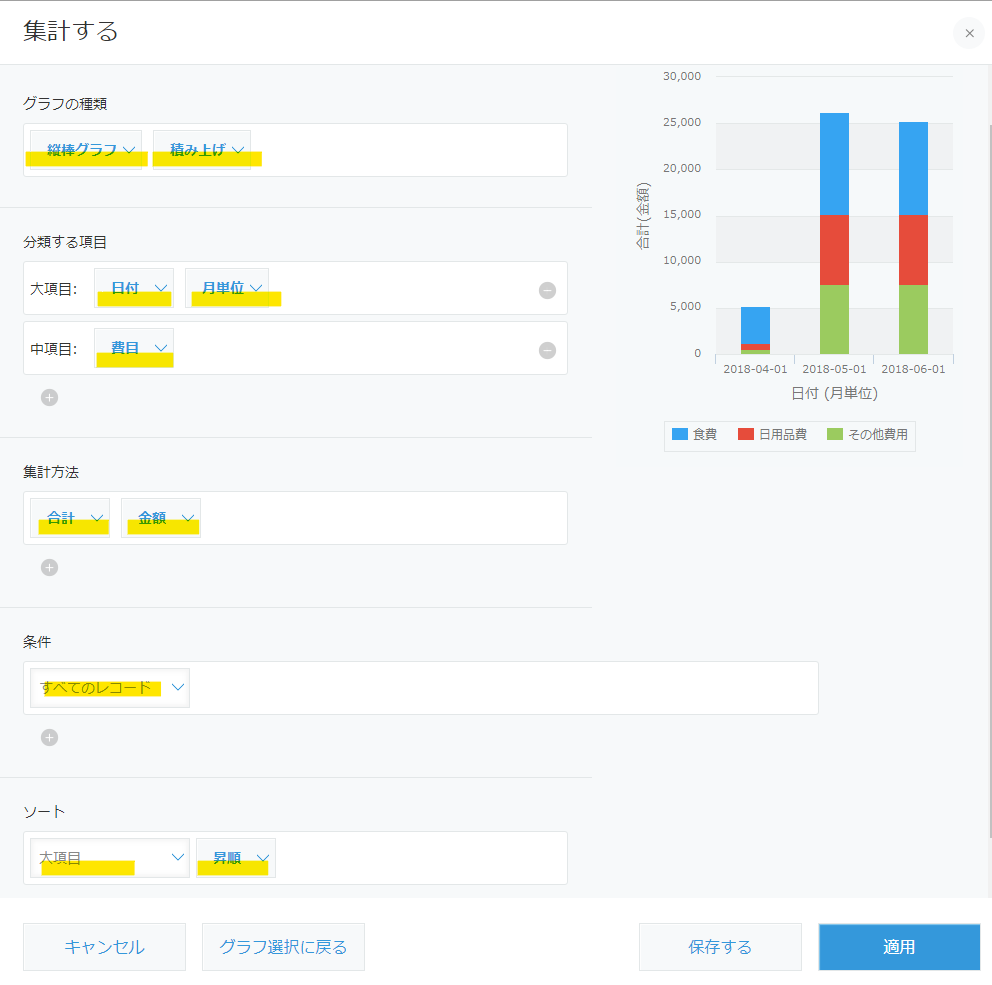
4.「適用する」をクリックすると集計グラフが表示されます。
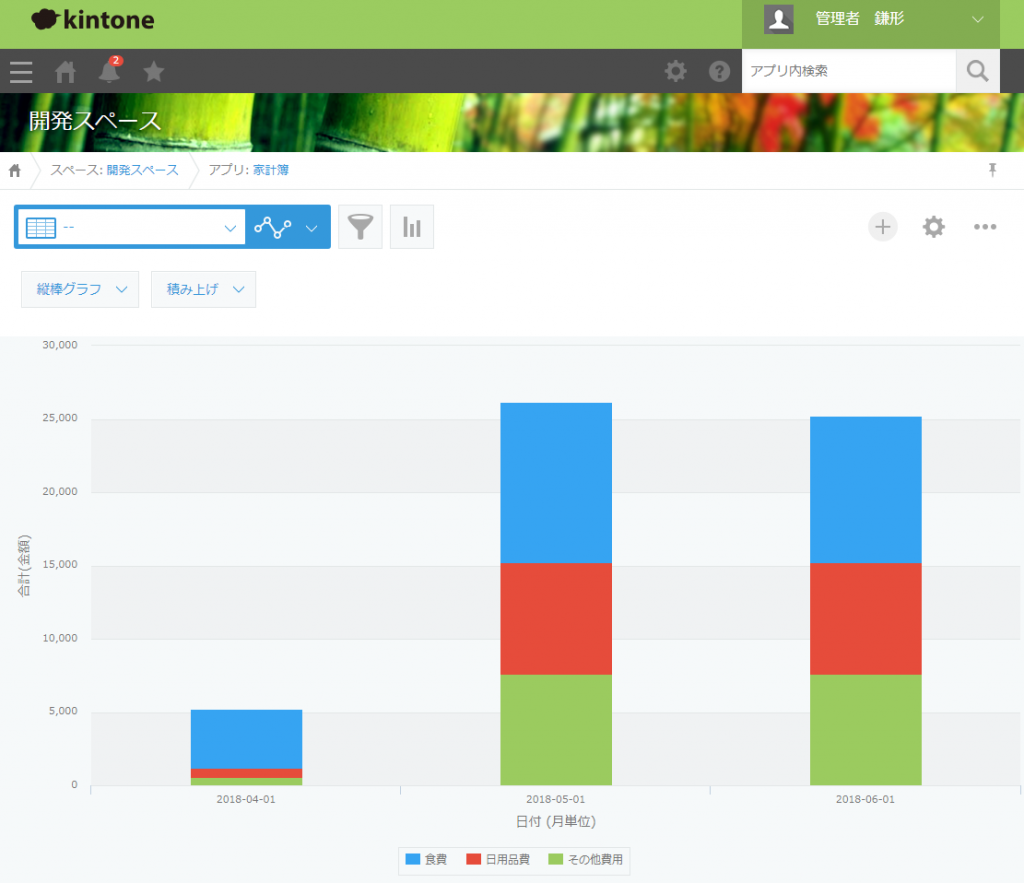
ブロトピ:今日のブログ更新
ブロトピ:ブログ更新しました。
ブロトピ:ブログ更新しました!
